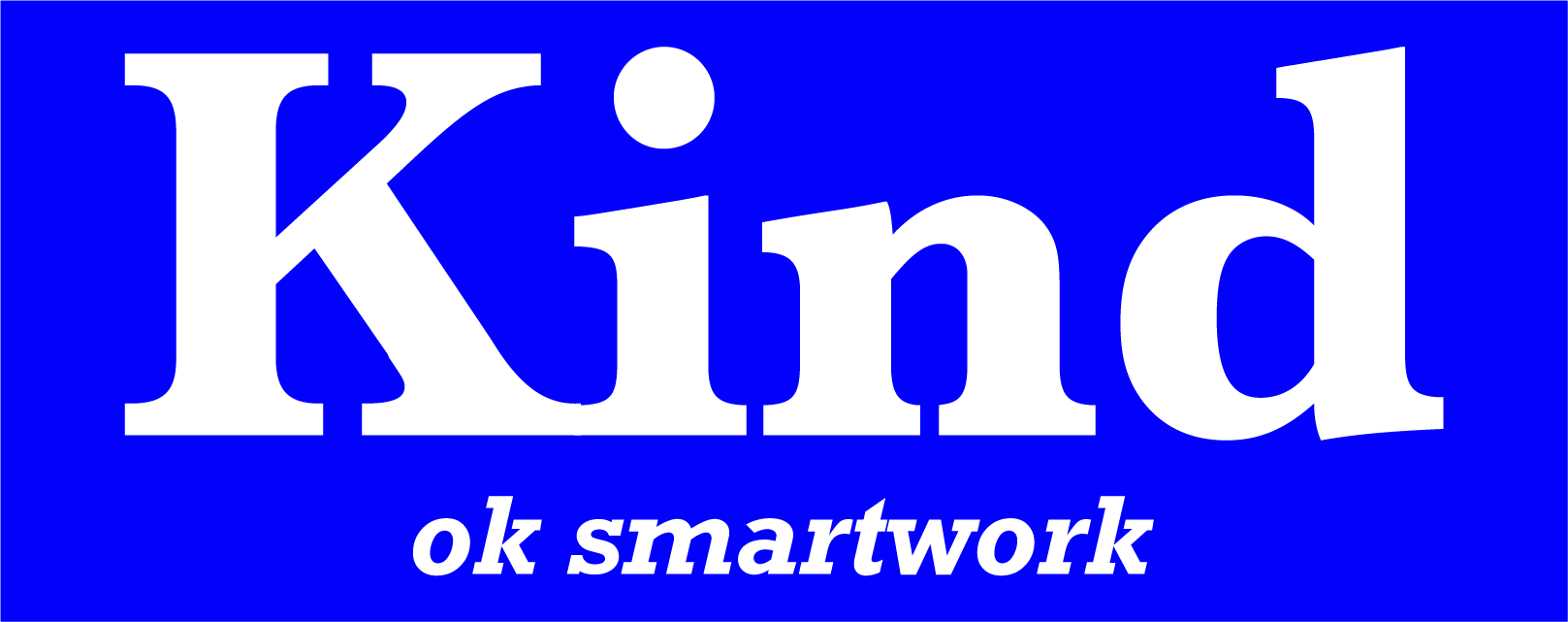【Wordの便利機能】書いた文章の文字数カウント・校正機能
最近案件の仕事で文章を作る機会があり、とても楽しくやっております。今後も文章を作る機会がどんどん増えていくと思うと、少しずつでも効率のいいやり方、自分なりのパターン化を進めていく必要があると感じました。ネットで文章をどうやって作るべきかと調べてみると「メモ帳(Windows)」で作る手法や「Word」で作る手法がまず目につきました。どちらも試してみましたが今のところはWordでの文章作成に落ち着いております。今回はなぜWordの方がやりやすいと感じたかなどを説明していきます。
Contents
メモ帳は軽いというけれど…
ネットで意見を調べてみると、メモ帳は動作が軽いというメリットがあるという意見が見られました。しかしその利点があったとしてもWordの豊富な機能の方が勝ると思います。その中でも群を抜いているのは基本的な機能ではありますが「文字数カウント」と「文章の校正機能」です。文字数カウントはその名の通り文字数を一瞬にしてカウントして提示してくれます。さらに単純な文字数だけではなく空白の数や単語の数や段落数なんかもカウントしてくれるためにとても楽です。メモ帳では今のところ文字数をカウントする機能自体はないようです。カウントする際には外部のツールを用いてやる必要がありますが、それもネット上のサービスであることが多く、書いた文章をネット上に貼り付けなければならないというのはやはり不安です。小技としてメモ帳のウインドウの横幅を調節して50文字分にして文字数をカウントするという方法もありましたが、やはり正確性はないと思います。
校正機能に驚きました
前に行った文章作成では1万文字くらいを目安にして作ったのですが、やはりそれを一括で見直すというものは難しく、その時楽をしたかった自分は何かいい方法はない物かと模索しておりました(笑)その時に調べて出てきたのがこの校正機能でした。やり方としてはとても簡単で、Word内の文章を選択してウインドウ中央上にある校正(校閲となってる場合もあります)を押した後に左上に出てくる「スペルチェックと文章校正」というボタンを押すだけです。選択範囲に異常があるとポップアップが開き、間違いがあるカ所を指摘しさらに説明もしてくれます。すごいのがもし間違いがない場合はさらに次の範囲を自動で選択してくれて、間違いがあったらまた指摘。つまりどんどん文章をスキャンしてくれるという効率のよさです。そして全部の文章がスキャンし終わり異常がないと校正完了のポップアップが出ます。私はWord初心者だったのでこの機能にとても驚かされました。
もっと勉強すればもっと楽ができるかも…?
今回とりあえず実践できたのがこの2つであっただけで、調べれば調べるほどどんどん便利な機能が見つかると思います。すると作業の効率も同じく上がっていき、楽ができるというわけです(別に楽ができるのが目的というよりかは、スムーズに、思ったことを吐き出せるために作業のストレスを省きたいという意味です)となってくるとまた楽をするためにWordの使い方、機能について調べたくなってきます。このまま調べてさらに文章のお仕事もこなしていくとなると、いつかはとんでもない効率でWordを使いこなすプロになっているかもしれませんね!ではまた新しく便利な機能を見つけた時にでもお会いしましょう!
文・影井